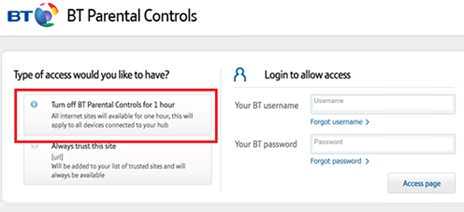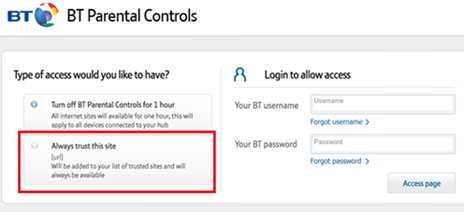BT Parental Controls
Мережевий фільтр BT Parental Controls охоплює всі інтернет-пристрою (підключені через BT Hub), наприклад, настільні комп’ютери, ноутбуки, ігрові приставки, смартфони і планшети. Він також дозволяє безпечно виходити з мережі і забезпечує безпеку коли ви використовуєте додаток BT Wi-fi.
Крок 1. Параметри батьківського контролю BT
Увійдіть в My BT з вашим ідентифікатором BT ID). Перейдіть до розділу «Ваш пакет» і натисніть «Управління додатковими послугами». Знайдіть батьківський контроль і натисніть Налаштування батьківського контролю BT. Після натискання ви побачите сторінку активації, що повідомляє вам, що «ми активуємо ваш батьківський контроль», за замовчуванням вам автоматично присвоюється фільтр «Light». З’явиться екран підтвердження активації. Це може зайняти до двох годин.
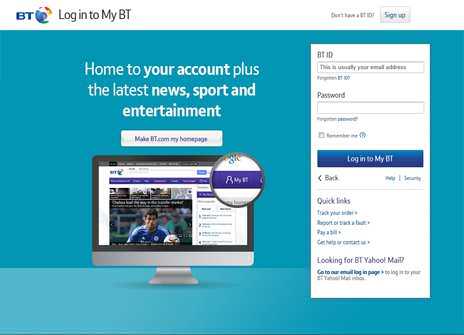
Входимо в My BT
Крок 2. Зміна рівнів фільтрації
Передбачено три рівня фільтра: «Легкий або Light », «Помірний або Moderate» і «Суворий (Strict)». Клацніть рівень фільтра, який ви хочете. Ви побачите список того, які категорії будуть заблоковані цим фільтром. Налаштуйте його ще більше, вибравши «Інтерфейс» і вибравши кожну категорію блокування, яку ви хочете змінити. Щоб внести зміни, перейдіть в «Зберегти зміни», і ваш новий рівень фільтру буде активним протягом 10 хвилин.
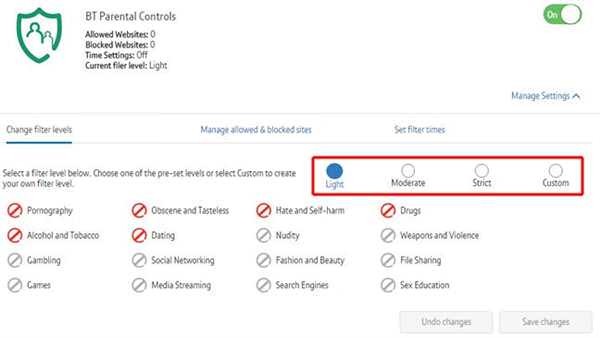
Змінюємо рівень фільтрації
Крок 3. Установка часу фільтрації
При включенні батьківського контролю BT фільтри за замовчуванням працюють 24 години на добу, 365 днів в році. Ви також можете встановити період часу, коли батьківський контроль BT відключений. Протягом цього часу захист від небажаного контенту буде відключена на всіх пристроях, на яких був включений BT Parental Controls. В розділі «Батьківський контроль» потрібно натиснути на вкладку «Встановити час фільтра». Щоб відключити фільтри, просто виберіть дні з верхнього розкривного меню, а потім виберіть час початку і закінчення фільтрів, щоб вийти і знову активувати. Після того, як ви вибрали дні і час, натисніть «Зберегти», і ваші налаштування будуть збережені, ви побачите повідомлення з підтвердженням вгорі сторінки.
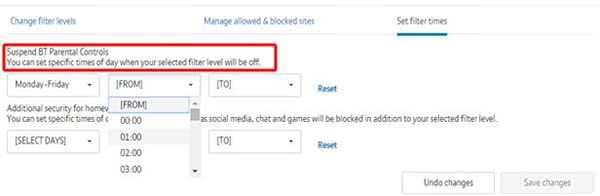
Встановлюємо час фільтрації
Крок 4. Додавання додаткових фільтрів
Увімкніть додаткові фільтри, щоб заблокувати дітей від використання соціальних мереж, ігор і сайтів, які заважають їм робити домашнє завдання. Залишаючись на вкладці «Встановити час фільтра», перейдіть в розділ «Додаткова безпека». Виберіть дні з розкривного списку та виберіть час початку і кінця роботи додаткових фільтрів. Натисніть «Зберегти», і у верхній частині сторінки з’явиться повідомлення з підтвердженням.
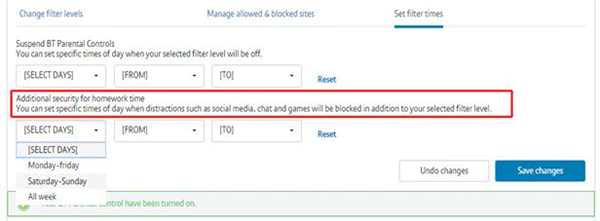
Додаємо необхідні фільтри
Крок 5. Блокування і дозвіл веб-сайтів
Додавання веб-сайтів в список тих, що блокуються означає, що отримати доступ до веб-сайту, навіть якщо категорія, яка зазначена в ньому, не заблокована, не вийде. Додавання сайтів в дозволений список означає, що у дитини буде можливість відвідувати веб-сайт, навіть якщо категорія, яка зазначена в ньому, заблокована.
Перейдіть на вкладку «Управління дозволеними і заблокованими сайтами». В розділі «Мої заблоковані веб-сайти» введіть адресу веб-сайту, який ви хочете заблокувати в полі, починаючи з http: //.

Блокуємо або дозволяємо веб-сайти
Зробіть те ж саме з веб-сайтами, які ви дозволяєте, використовуючи поле, що починається з http: // в розділі «Мої дозволені веб-сайти».
Після вводу натисніть кнопку + в кінці, щоб додати веб-сайт до списку заблокованих або в дозволений список. Потім ви отримаєте підтвердження у верхній частині сторінки, і адреса буде відображатися в заблокованому або дозволеному списку (це може зайняти до 10 хвилин). Якщо ви хочете видалити будь-які сайти зі своїх списків, просто натисніть X поруч з веб-сайтом.
Крок 6. Перевизначення заблокованою сторінки
Є два простих способи, щоб зайти на блокований сайт, або відключити BT Parental Controls протягом однієї години, або назавжди довіриться певного сайту. Для цього вам потрібно бути власником облікового запису.
- Вимкніть BT Parental Controls протягом однієї години.

Кнопка відключення BT Parental Controls протягом однієї години
- Завжди довіряйте певного сайту.

Кнопка довіри певного сайту
Якщо ви хочете знову заблокувати сайт, ви можете видалити його з цього списку у будь-який час.
Крок 7. Відключення BT Parental Controls
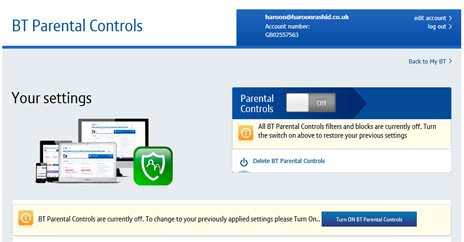
Кнопка відключення BT Parental Controls
Ви можете тимчасово відключити BT Parental Controls в будь-який час, не втрачаючи при цьому своїх налаштувань. Залишаючись у межах My BT, перейдіть до розділу «Ваш пакет» і натисніть «Управління додатковими функціями». Знайдіть батьківський контроль і натисніть «Управління батьківським контролем BT». Вимкніть слайдер. У будь-який час ви можете повторно активувати BT Parental Controls, просто пересунути повзунок у положення «Вкл», і всі збережені вами налаштування будуть відновлені.